PowerPoint ไม่อนุญาตให้ผสมสไลด์แนวนอนและแนวตั้งในงานนำเสนอเดียวกัน แต่เราจะอธิบายวิธีการแก้ปัญหาชั่วคราวด้านล่าง
คุณสามารถวางรูปหรือรูปร่างแนวตั้งบนสไลด์แนวนอนได้ เมื่อฉายไปยังหน้าจอ รูปที่ปรากฏจะไม่ต่างกัน ไม่ว่าจะอยู่บนสไลด์แนวนอนหรือแนวตั้ง
แก้ไขปัญหาเฉพาะหน้าสำหรับการใส่สไลด์ทั้งแนวตั้งและแนวนอนลงในงานนำเสนอเดียวกัน
เพื่อเป็นการแก้ปัญหาเฉพาะหน้า คุณสามารถลิงก์งานนำเสนอ 2 งาน (งานหนึ่งเป็นแบบแนวนอนและอีกงานเป็นแบบแนวตั้ง) เพื่อแสดงสไลด์ทั้งแบบแนวตั้งและแนวนอนให้ดูเหมือนเป็นงานนำเสนอเดียวกัน คุณสามารถย้อนกลับไปมาจากงานนําเสนอหนึ่งไปยังอีกงานนําเสนอหนึ่งได้บ่อยเท่าที่ต้องการโดยการสร้างลิงก์การดําเนินการในเอกสาร
เคล็ดลับ: วางงานนําเสนอทั้งสองงานในโฟลเดอร์เดียวกันก่อนที่คุณจะสร้างลิงก์ ด้วยวิธีดังกล่าว หากมีการคัดลอกโฟลเดอร์ไปยังซีดีหรือมีการย้าย งานนำเสนอจะยังคงเชื่อมโยงกันอย่างถูกต้อง
-
สร้างลิงก์จากงานนำเสนอแรกไปยังงานนำเสนอที่สอง
-
ในงานนำเสนอแรก ให้เลือกข้อความหรือวัตถุที่คุณต้องการลิงก์ไปยังงานนำเสนอที่สอง
-
บนแท็บ แทรก ในกลุ่ม ลิงก์ ให้คลิก การกระทำ
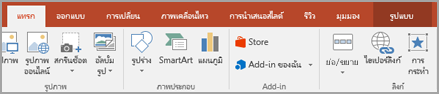
-
ในกล่องโต้ตอบ การตั้งค่าการกระทำ บนแท็บ คลิกเมาส์ หรือแท็บ เมาส์อยู่เหนือ ให้คลิก ไฮเปอร์ลิงก์ไปที่ แล้วเลื่อนลงและเลือก งานนำเสนอ PowerPoint อื่นๆ จากรายการ
-
ในกล่องโต้ตอบ ไฮเปอร์ลิงก์ไปยังงานนำเสนอ PowerPoint อื่นๆ ค้นหา และคลิกงานนำเสนอที่สอง แล้วคลิก ตกลง กล่องโต้ตอบ ไฮเปอลิงก์ไปที่สไลด์ จะปรากฏขึ้น
-
ในกล่องโต้ตอบ ไฮเปอร์ลิงก์ไปยังสไลด์ ภายใต้ ชื่อเรื่องสไลด์ ให้คลิกสไลด์ที่คุณต้องลิงก์ แล้วคลิก ตกลง
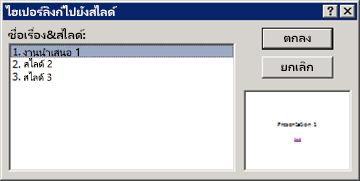
-
คลิก ตกลง ในกล่องโต้ตอบ การตั้งค่าการดำเนินการ
-
-
สร้างลิงก์จากงานนำเสนอที่สองกลับมายังงานนำเสนอแรก
-
ในงานนำเสนอที่สอง ให้เลือกข้อความหรือวัตถุที่คุณต้องการลิงก์ไปยังงานนำเสนอแรก
-
บนแท็บ แทรก ในกลุ่ม ลิงก์ ให้คลิก การกระทำ
-
ในกล่องโต้ตอบ การตั้งค่าการกระทำ บนแท็บ คลิกเมาส์ หรือแท็บ เมาส์อยู่เหนือ ให้คลิก ไฮเปอร์ลิงก์ไปที่ แล้วเลือก งานนำเสนอ PowerPoint อื่นๆ จากรายการ
-
ในกล่องโต้ตอบ ไฮเปอร์ลิงก์ไปยังงานนำเสนอ PowerPoint อื่นๆ ค้นหา และคลิกงานนำเสนอแรก แล้วคลิก ตกลง กล่องโต้ตอบ ไฮเปอลิงก์ไปที่สไลด์ จะปรากฏขึ้น
-
ในกล่องโต้ตอบ ไฮเปอร์ลิงก์ไปยังสไลด์ ภายใต้ ชื่อเรื่องสไลด์ ให้คลิกสไลด์ที่คุณต้องลิงก์ แล้วคลิก ตกลง
-
คลิก ตกลง ในกล่องโต้ตอบ การตั้งค่าการดำเนินการ
-
ถ้านี่คือฟีเจอร์ที่คุณต้องการร้องขอ โปรดส่งคำติชมให้เราเพื่อช่วยเราในการจัดลำดับความสำคัญฟีเจอร์ใหม่ในการอัปเดตในอนาคต ดูฉันจะให้คําติชมเกี่ยวกับ Microsoft 365 ได้อย่างไรสําหรับข้อมูลเพิ่มเติม
เพื่อเป็นการแก้ปัญหาเฉพาะหน้า คุณสามารถลิงก์งานนำเสนอ 2 งาน (งานหนึ่งเป็นแบบแนวนอนและอีกงานเป็นแบบแนวตั้ง) เพื่อแสดงสไลด์ทั้งแบบแนวตั้งและแนวนอนให้ดูเหมือนเป็นงานนำเสนอเดียวกัน
เคล็ดลับ: วางงานนําเสนอทั้งสองงานในโฟลเดอร์เดียวกันก่อนที่คุณจะสร้างลิงก์ ด้วยวิธีดังกล่าว หากมีการคัดลอกโฟลเดอร์ไปยังซีดีหรือมีการย้าย งานนำเสนอจะยังคงเชื่อมโยงกันอย่างถูกต้อง
-
สร้างลิงก์จากงานนำเสนอแรกไปยังงานนำเสนอที่สอง
-
ในงานนำเสนอแรก ให้เลือกข้อความหรือวัตถุที่คุณต้องการลิงก์ไปยังงานนำเสนอที่สอง
-
ในแท็บ แทรก ให้คลิก การดำเนินการ
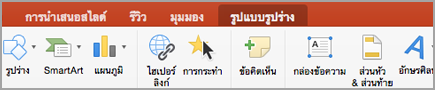
-
ในกล่องโต้ตอบ การตั้งค่าการกระทำ บนแท็บ คลิกเมาส์ หรือแท็บ เมาส์อยู่เหนือ ให้คลิก ไฮเปอร์ลิงก์ไปที่ แล้วเลือก งานนำเสนอ PowerPoint อื่นๆ จากรายการ
-
ในกล่องโต้ตอบ ไฮเปอร์ลิงก์ไปยังงานนำเสนอ PowerPoint อื่นๆ ค้นหา และคลิกงานนำเสนอที่สอง แล้วคลิก ตกลง กล่องโต้ตอบ ไฮเปอลิงก์ไปที่สไลด์ จะปรากฏขึ้น
-
ในกล่องโต้ตอบ ไฮเปอร์ลิงก์ไปยังสไลด์ ภายใต้ ชื่อเรื่องสไลด์ ให้คลิกสไลด์ที่คุณต้องลิงก์ แล้วคลิก ตกลง
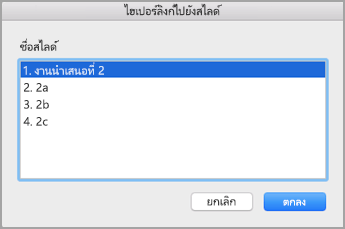
-
คลิก ตกลง ในกล่องโต้ตอบ การตั้งค่าการดำเนินการ
-
-
สร้างลิงก์จากงานนำเสนอที่สองกลับมายังงานนำเสนอแรก
-
ในงานนำเสนอที่สอง ให้เลือกข้อความหรือวัตถุที่คุณต้องการลิงก์ไปยังงานนำเสนอแรก
-
ในแท็บ แทรก ให้คลิก การดำเนินการ
-
ในกล่องโต้ตอบ การตั้งค่าการกระทำ บนแท็บ คลิกเมาส์ หรือแท็บ เมาส์อยู่เหนือ ให้คลิก ไฮเปอร์ลิงก์ไปที่ แล้วเลือก งานนำเสนอ PowerPoint อื่นๆ จากรายการ
-
ในกล่องโต้ตอบ ไฮเปอร์ลิงก์ไปยังงานนำเสนอ PowerPoint อื่นๆ ค้นหา และคลิกงานนำเสนอแรก แล้วคลิก ตกลง กล่องโต้ตอบ ไฮเปอลิงก์ไปที่สไลด์ จะปรากฏขึ้น
-
ในกล่องโต้ตอบ ไฮเปอร์ลิงก์ไปยังสไลด์ ภายใต้ ชื่อเรื่องสไลด์ ให้คลิกสไลด์ที่คุณต้องลิงก์ แล้วคลิก ตกลง
-
คลิก ตกลง ในกล่องโต้ตอบ การตั้งค่าการดำเนินการ
-










